
Het is allemaal te gemakkelijk om slordig met je te wordenwachtwoordbeveiliging naarmate het aantal accounts en bijbehorende wachtwoorden zich opstapelt. Het is tijd om LastPass uw stal met veilige wachtwoorden te laten genereren en beheren.
Wat is LastPass en waarom heb ik het nodig?
LastPass is een tool voor wachtwoordbeheer die nodig isalle moeite om uw wachtwoorden te beheren - het is zelfs zo moeiteloos dat het de meest populaire tool voor wachtwoordbeheer is onder How-To Geek-lezers. We hebben allemaal redenen, de meeste met elkaar gemeen, om wachtwoorden niet zo sterk en gevarieerd te gebruiken als we zouden moeten: het is lastig om ze te onthouden, het lijkt niet zo belangrijk om wachtwoorden wild te variëren, complexe wachtwoorden in te voeren voor elke website die we bezoek is een groot gedoe, etc. LastPass neemt die barrières weg door het genereren, beheren en implementeren van wachtwoorden eenvoudig en naadloos te maken.
LastPass combineert een lokale wachtwoordbeheerder metcloudgebaseerde opslag. Uw wachtwoorddatabase wordt lokaal op uw apparaat gedecodeerd en wordt opgeslagen in de cloud, gecodeerd met 256-bit AES. Uw wachtwoorden zijn alleen toegankelijk via lokale decodering of door u aan te melden bij LastPass's beveiligde website met uw hoofdwachtwoord om uw wachtwoorddatabase te decoderen via de SSL-pijp.
Bovendien bevat LastPass ook een wachtwoordgeneratie tools, automatisch invullen van formulieren, evenals automatisch inloggen / wachtwoord invullen. Als je LastPass eenmaal in gebruik hebt, hoef je je nooit meer zorgen te maken over zwakke wachtwoorden. LastPass is beschikbaar voor Windows, OS X en Linux, evenals iOS, Android, BlackBerry, Windows Mobile, Symbian en webOS. LastPass levert ook add-ons voor Internet Explorer, Firefox, Safari, Chrome en Opera. Het zal moeilijk zijn om jezelf te vinden, op elk platform of met elke browser, gescheiden van je wachtwoorden.
Aanmelden en LastPass installeren

Het eerste wat u hoeft te doen is uzelf eengratis LastPass-account. Ga naar LastPass.com en download de juiste software voor uw machine. We gaan het pakket voor Windows downloaden, maar de stappen voor elk besturingssysteem zijn vrijwel hetzelfde. Voer de applicatie uit; je zou moeten worden begroet met een run-wizard die eruit ziet als de screenshot hierboven. Controleer de webbrowsers waarop u LastPass wilt installeren. De geavanceerde opties geven u meer controle over de specifieke aspecten van die browserinstallaties; het overslaan van de geavanceerde sectie is prima voor de meeste gebruikers.

Selecteer dat u geen account hebt en er een wilt maken.
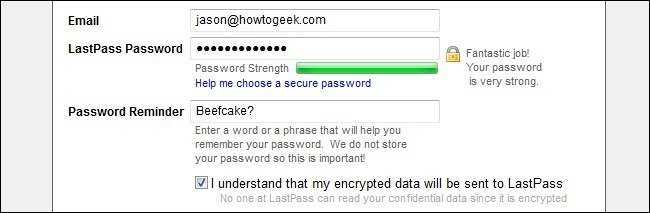
Typ uw primaire e-mailadres en selecteer asterk wachtwoord. U gebruikt dit wachtwoord alleen om toegang te krijgen tot uw webwachtwoordkluis en om zich elke keer in elke browsersessie aan te melden bij de lokale database. Dit is een goed moment om een wachtwoordzin te gebruiken in plaats van een eenvoudig wachtwoord, d.w.z. HowToGeekR0cksMyB0xIn2011.
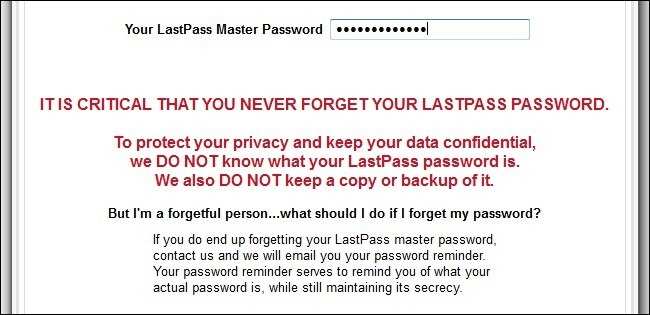
Ze kunnen het niet genoeg benadrukken en we kunnen niet stresserenhet volstaat namens hen: als je je LastPass-wachtwoord verliest, heb je helemaal pech. Gebruik opnieuw een sterke en gedenkwaardige wachtwoordzin. Als het moet, schrijf het op en plak het op de bodem van uw bureaulade of verberg het anders.

Op dit punt wordt u gevraagd alles te importerende wachtwoorden van uw webbrowsers in LastPass. Er is echt geen goede reden om dit niet te doen. Zelfs als u "wachtwoord" voor al uw wachtwoorden hebt gebruikt, zal het op zijn minst een lijst samenstellen van sites waarop u onveilige wachtwoorden gebruikt, zodat u later terug kunt gaan en ze kunt bijwerken. In de volgende stap worden alle opgeslagen sites, hun gebruikersnaam / wachtwoorden en een schakelaar weergegeven om ze te selecteren en deselecteren voor import in LastPass.

We zijn bijna klaar! De laatste installatiestap is om aan te geven of LastPass u al dan niet moet uitloggen wanneer de browser wordt gesloten en of uw LastPass Vault wel of niet uw startpagina moet zijn. We raden u aan deze in te stellen om u uit te loggen en uw kluis niet als uw startpagina te gebruiken. We raden deze dingen dubbel aan als u LastPass op een draagbare computer of mobiel apparaat gebruikt.
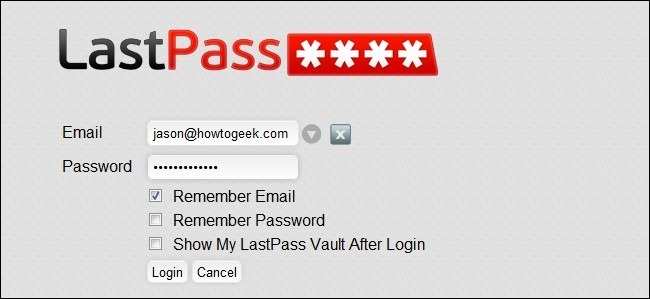
Nadat u de installatie van LastPass hebt voltooid,start een van de webbrowsers die u in de eerste stap van de installatie hebt opgegeven. In de werkbalk van de browser staat een donker LastPass-pictogram (dat eruit ziet als een asterisk). Meld u aan met uw e-mailadres en LastPass-wachtwoord. We laten LastPass onze login onthouden maar laten het wachtwoord leeg. Nadat u bent ingelogd, moet het LastPass-logo overschakelen van donkergrijs naar rood en wit.
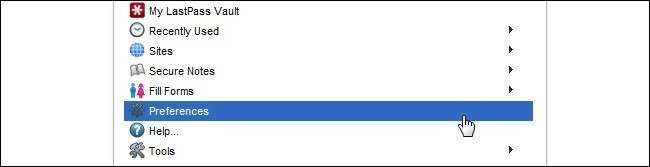
Als u op het logo klikt, verschijnt er een vervolgkeuzemenu vol LastPass-goodies. Het eerste wat we willen doen is het menu Voorkeuren openen. Klik er nu op.
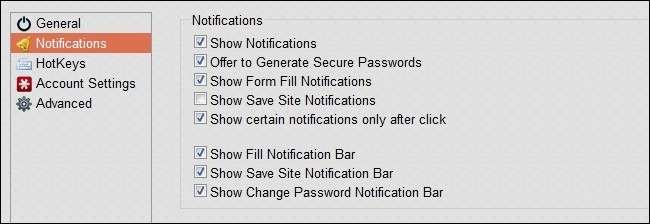
LastPass is notoir spraakzaam. We vinden de meldingen toevallig leuk, maar veel mensen zijn er niet zo dol op. We raden aan om de standaardmeldingen te laten staan, omdat ze dienen als uitstekende herinneringen om LastPass te gebruiken en om veilige wachtwoorden te genereren. Naarmate u comfortabeler wordt met LastPass en minder herinneringen nodig heeft, gaat u door en keert u terug naar dit menu en schakelt u sommige uit.
Vanaf dit punt zal LastPass dat doendetecteert automatisch wanneer u een website bezoekt waarvoor u al een login heeft aangemaakt en zal u vragen om een veilig wachtwoord te genereren voor nieuwe websites waar u zich bij aanmeldt. In het volgende gedeelte zullen we dat proces bekijken.
LastPass gebruiken om veilige wachtwoorden te genereren en op te slaan

Wanneer u een nieuw account voor een webservice maakt,LastPass zal u vragen om een veilig account te genereren. In de bovenstaande screenshot zijn we begonnen met het aanmeldingsproces voor een Yahoo! Mail account. Wanneer u op de knop genereren klikt, opent LastPass een nieuw tabblad met de wachtwoordgenerator.
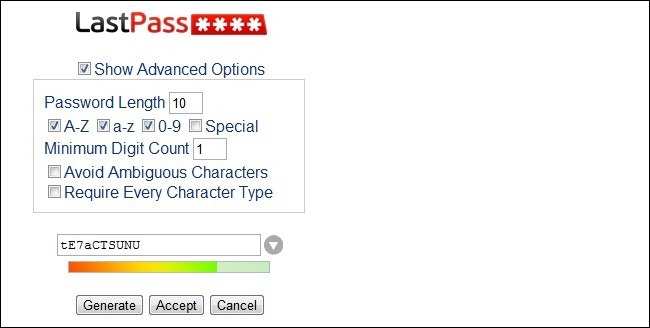
Daar kunt u uw wachtwoordlengte instellen, geaccepteerdtekens en andere parameters. U kunt het wachtwoord accepteren of een nieuw wachtwoord met nieuwe variabelen genereren totdat u tevreden bent. Wanneer u op Accepteren klikt, vult LastPass deze automatisch in voor de site (en onthoudt deze namens u).

Wanneer u klaar bent met het invullen van uw nieuwe accountinformatie LastPass zal opnieuw detecteren dat er activiteit is met het nieuwe account. U wordt gevraagd om te bevestigen dat u het wachtwoord hebt gewijzigd of om een nieuwe site op te slaan als een nieuwe vermelding in uw wachtwoorddatabase. Omdat we zojuist een nieuw account hebben gemaakt, klikken we op Nieuwe site opslaan (als u het wachtwoord wijzigt op een bestaande site die al in uw LastPass-database staat, klikt u in plaats daarvan op Bevestigen).
Nu, hoewel LastPass behoorlijk goed is inBij het detecteren van dingen hebben initiële registraties meestal unieke URL's en kunnen LastPass er vaak van afgooien. Wanneer u op Nieuwe site opslaan klikt, moet u de URL- en naamvlekken controleren. De standaardwaarde voor onze Yahoo! Mail-account ziet er zo uit:
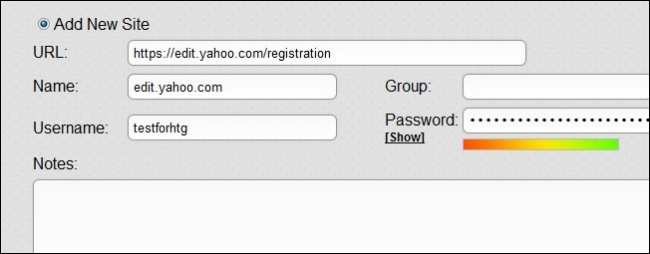
We hebben even de tijd genomen om het op te schonen om de URL weer te geven die we routinematig gebruiken om in te loggen bij Yahoo! Mail:
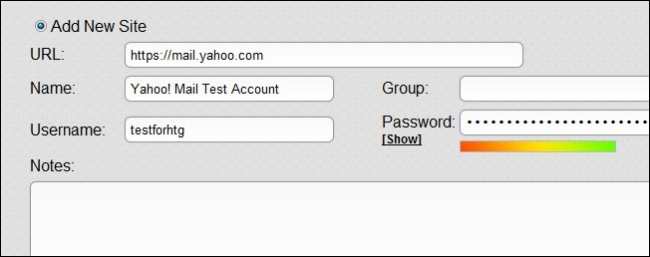
Dit is ook een goed moment om deGroepsfunctie. U kunt bijvoorbeeld uw financiële, gaming-, communicatie- en werkwebsites in afzonderlijke groepen groeperen. Vanuit dit menu kunt u ook dingen zoals automatisch aanvullen / autologin schakelen en hoofdwachtwoordinvoer vereisen voordat u toegang krijgt tot dat specifieke item.
Dit is een goed moment om uw bestaande aanmeldingen te doorlopen om de wachtwoorden te upgraden met LastPass.
Verder gaan met LastPass

Als u LastPass nooit voor iets anders gebruikt dandoor veilige wachtwoorden te genereren en op te slaan, bent u 90% + voorsprong op de gemiddelde computergebruiker. LastPass heeft echter een hele reeks extra functies. Nadat je LastPass in je primaire browser hebt geïnstalleerd, zijn hier enkele extra dingen die je wilt bekijken:
De LastPass Security Challenge: Dit is een leuke tool voor uw LastPass Vault die uw logins / wachtwoorden analyseert en een score genereert die is doorgegeven aan het unieke karakter van uw wachtwoorden en andere factoren. Als u de sterkte en verscheidenheid van uw wachtwoorden verhoogt, verhoogt u uw score in dit beveiligingsspel.
LastPass Mobile: de mobiele app moest ooit worden geüpgraded naar het premium abonnement van $ 14 per jaar, maar het is nu gratis. Neem uw wachtwoorden overal mee naartoe. Dit is een must-have.
LastPass-screencasts: als u niet weet hoe de belangrijkste componenten van uw LastPass-kluis werken, is er waarschijnlijk een LastPass-screencast gemaakt om u te laten zien hoe u deze kunt gebruiken.
Eenmalige wachtwoorden gebruiken: Uw hoofdwachtwoord is belangrijk en moet worden beschermd. Hoe zit het met het openen van uw LastPass-account als u niet thuis bent? Riskeer uw hoofdwachtwoord niet op een computer met onbekende beveiliging. Genereer een eenmalig wachtwoord voor uw LastPass-account. U kunt dat wegwerpwachtwoord eenmaal in de toekomst gebruiken en dan zal het nooit meer werken - uiterst handig voor het inloggen vanuit een internetcafé of bij een vriend thuis.
Importeren: hebben een aantal wachtwoorden al opgeslagen in een ander programma zoals KeePass? Geen probleem. Importeer ze allemaal met de functie LastPass Import.
Multi-factor authenticatie: Hoewel het voor sommigen misschien overdreven is, kun je eenvoudig multi-factor authenticatie inschakelen die je LastPass-account koppelt met een USB-stick, Yubikey, vingerafdruklezer of smartcardlezer.
Heb je een LastPass-tip, trick of add-on waarmee je je wachtwoorden in de gaten kunt houden? Laten we het in de reacties horen.








